BACK
iPhone iPod iPad
Android端末を長期間使用している方の中には、Androidで音楽を聴いていたものの、曲数が増えすぎてしまったので、音楽だけをiPodに転送し、容量の空きを確保したいと言う方も多いのではないでしょうか。しかしながら、Androidの場合はMacでは認識されないので、このような作業は一筋縄ではいかないのが現状です。そこで今回は、このようなケースでの使用に最適なデータ管理ソフト「TunesGo」を使用し、AndroidからiPodに音楽を移行する方法を紹介したいと思います。
TunesGoとはスマホとPC間でのデータ管理が簡単に行えるソフトです。今回のようなケースでありがちな「Mac」と「Android」の両者間の組み合わせでもこちらのソフトを経由する事でデータの管理が可能になります。今回のようなケースでの音楽データの移行は、まず最初にAndroid内の音楽データをiTunesに移行し、そこからさらにiPodへコピーすると言う方法が最も簡単と言えるでしょう。それでは早速その方法を紹介します。
1.まずはTunesGoを起動しましょう。iTunesの画面も同時に表示されますので、右下の「ミュージックを転送」をクリックしてください。
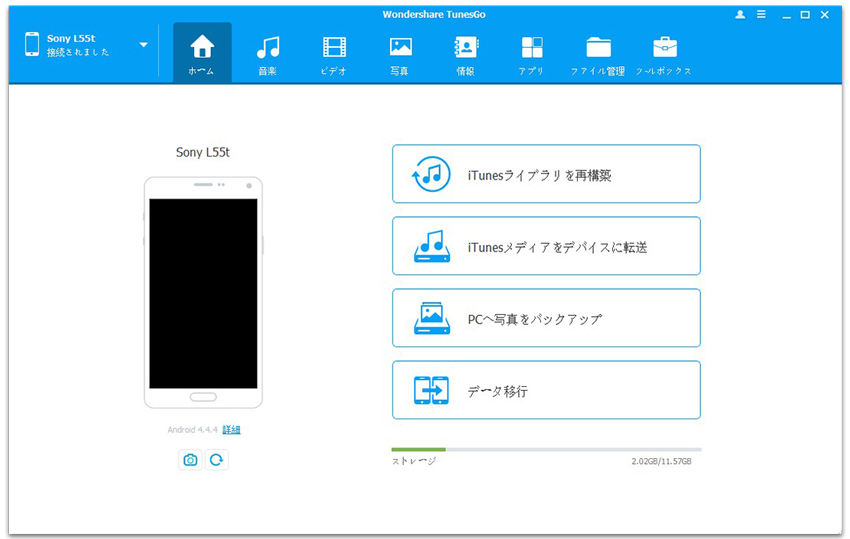
2. 続いてAndroidをPCに接続してください。続いて転送した楽曲を選択してください。
3. 「エクスポート」から「iTunesにエクスポート」を選択してください。
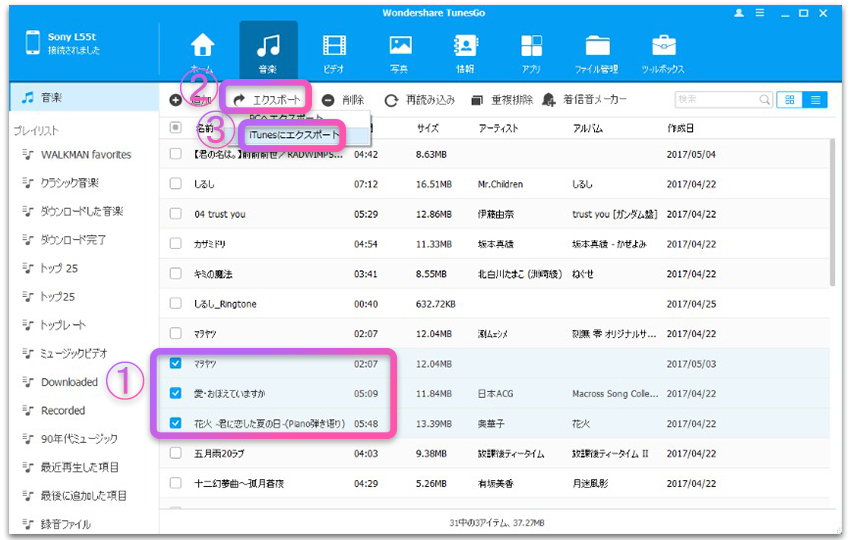
4. 転送完了のメッセージが表示されたら作業完了です。
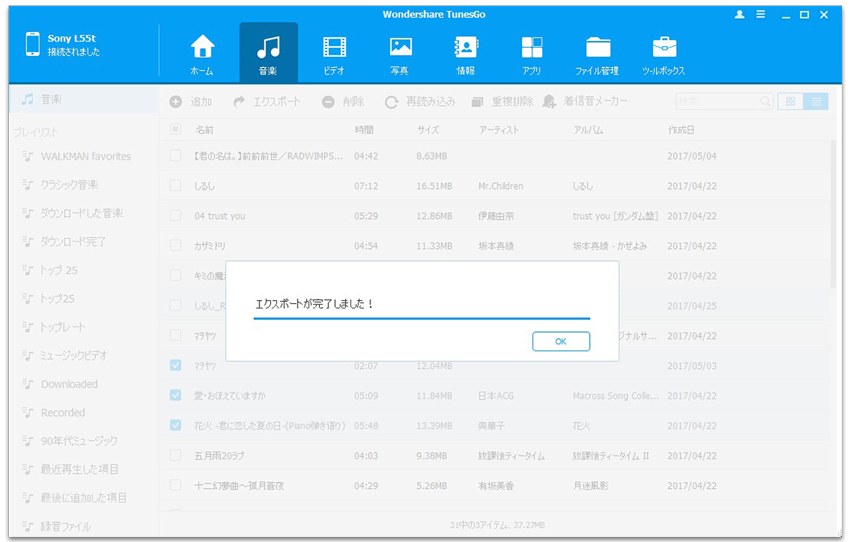
2番目のステップで「音楽」の前にチェックマークを入れれば、楽曲の全てを一括で転送できます。また、各々の楽曲の横にあるボックスにチェックマークを入れれば、個別に転送を行う事も出来ます。ここまでの作業が完了したら、後はiPodをPCに接続し、AndroidからiTunesに転送された楽曲を同期すれば作業完了です。
TunesGoには「id3タグ編集機能」と言う大変便利な機能が搭載されています。今回のような音楽データを一度PCに移行した際に、合わせて済ませてしまうと大変便利なので、その方法についてご紹介します。「id3」タグとは、音楽データの中でも、曲名、アーティスト名、アルバム名等の文字データの事です。iTunesではこのようなデータを一部のユーザー手動で入力したのを共有している為、中にはデータが欠落している物などもあります。iTunesでこのようなデータを修復するには、欠落したデータをユーザー自らが発見し、その都度修正していかなければなりません。しかしながらTunesGoでは、一括してid3タグの欠落した楽曲をリストアップし、修復まで行ってくれるますので大変に便利です。今回のようなケースではiPodをPCに接続し同期する前に、この機能を活用してデータの修復をするのがおすすめです。このような機能が搭載されたソフトはいくらでもあるように思われますが、その多くはフリーソフトです。そのため機能が充実していない、或いは英語版だけしかリリースされていないという事もあり、意外にもTunesGoのようなソフトは少ないのです。
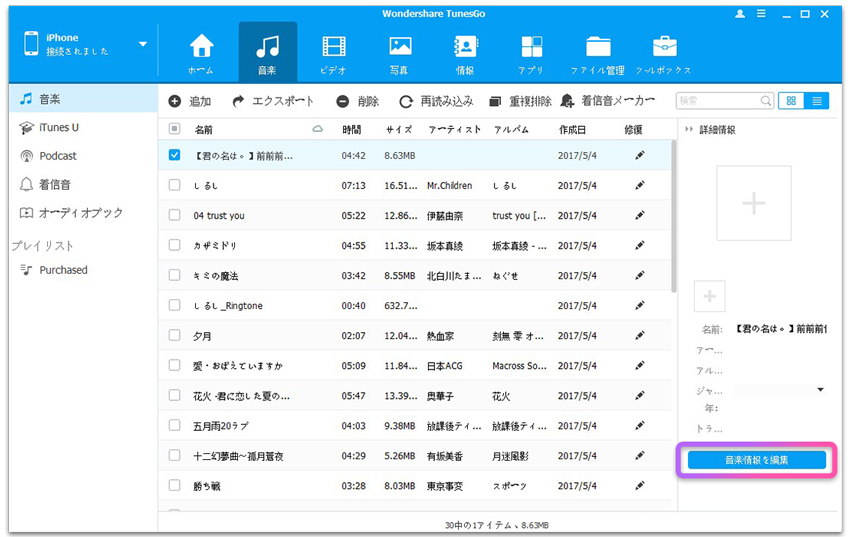

今回はAndroidからiPodへ音楽を転送する方法をご紹介させていただきました。TunesGoはこの他にも様々な機能が搭載された万能型のデータ管理ソフトです。有料ではありますが、長期的なデータ管理にも向いていますので、コストパフォーマンスと言う面においても大変優れたソフトと言えるでしょう。今回紹介した内容を参考に、是非購入を検討して頂ければと思います。
関連記事:音楽をiTunesからをAndroidスマホに転送する方法


Feb 03,2018 18:15 pm 編集者 小池由貴 カテゴリー Androidデータ管理
フォロー@Wondershare_jp